삼성폰을 덜 지루하게 보이게 하는 7가지 간단한 방법

고가의 삼성 갤럭시가 시중에 나와 있는 다른 휴대폰과 똑같을 필요는 없습니다. 몇 가지만 수정하면 더욱 개성 있고, 스타일리시하며, 독특하게 만들 수 있습니다.
Peel Remote는 전 세계에서 7 천만 명이 넘는 사용자를 보유한 모바일 용 원격 제어 애플리케이션으로 수년 동안 유명합니다. Peel Smart Remote 또는 Peel Guide TV에 대해 알아야 할 모든 것이 있습니다.
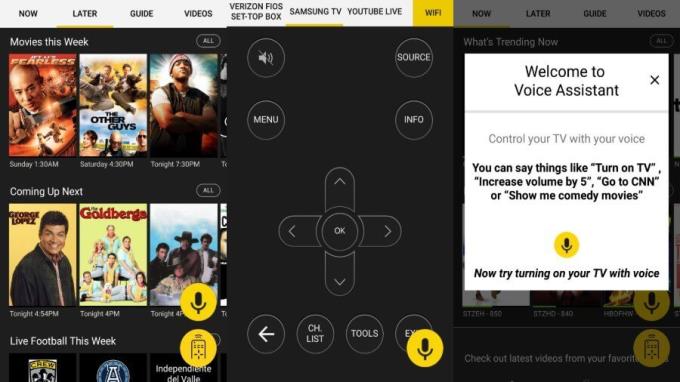
스마트 폰을 "올인원"리모컨으로 전환하여 텔레비전, 에어컨, 설치 상자와 같은 장비를 작동 할 수있는 인기있는 스마트 리모컨 응용 프로그램입니다. Roku 및 기타 스마트 기기와 같은 가젯도 있습니다.
이 앱은 일부 스마트 폰에서 사용할 수있는 적외선 송수신기를 사용하여 전문 리모콘으로 전환합니다. 또한 Wi-Fi를 사용하여 지원되는 장치를 활성화 할 수도 있습니다.
Peel Smart Remote 의 그래픽 인터페이스 디자인으로 여러 섹션을 매우 쉽게 탐색 할 수 있습니다. 특히, 채널과 명령어 사이의 전환은 완벽합니다.
TV 사용 설명서는 다양한 장르의 프로그램과 섹션 중에서 선택하는 데 도움이됩니다. "최신 인기 소식"및 최근에 본 인기 동영상- "최근에 본 동영상"으로 검색 할 수 있습니다. 이 안내서는 개인별 권장 사항을 지원하는 것까지 모든 프로그램에 대한 유용한 정보를 제공합니다.
내장 리모컨에는 실제 버전과 동일한 전체 버튼이 포함되어있어 채널을 즉시 변경할 수 있습니다. 리모컨을 사용자 정의하고 자체 채널을 추가 할 수도 있습니다.
Peel TV Guide를 사용하면 YouTube 콘텐츠를 Roku 및 Chromecast와 같은 스트리밍 장치로 직접 스트리밍 할 수 있습니다 .
인앱 음성 지원을 사용하면 TV를 켜고 최대 10 개의 볼륨 레벨을 추가하는 등의 기본 기능을 제어 할 수 있습니다. 그러나이 기능은 일부 TV에서만 작동합니다.
일반적인 스마트 원격 제어 응용 프로그램은 주로 적외선 트랜시버를 사용하여 모든 전자 장치를 작동시킵니다. 라디오, 에어컨 등과 같은 전자 장치를 원격으로 제어하는 장치에서 사용되는 스마트 폰 센서입니다.
전화기에 IR 블래스터가있는 경우 다음 지침을 따르십시오.
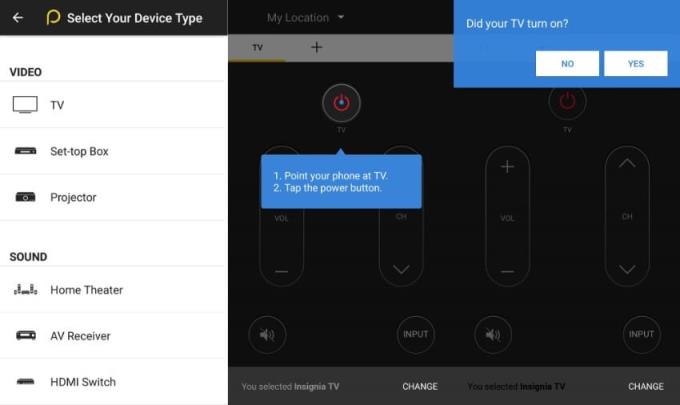
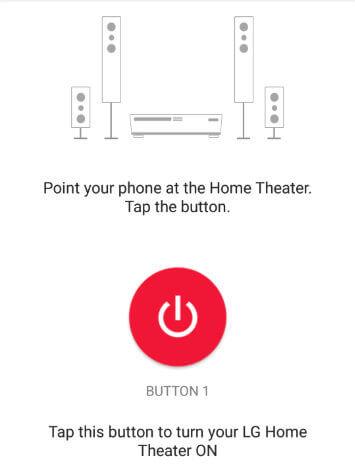
첫 번째 버튼 테스트가 작동하지 않으면 작동하는 버튼을 찾을 때까지 다른 교체 버튼을 사용해보십시오.
하나의 장치를 설정 한 후에는 같은 위치에 더 많은 장치를 추가 할 수도 있습니다. WiFi 이름 아래 의 플러스 버튼을 터치하면 됩니다.
WiFi를 통해 Peel TV Guide 는 적외선 기술이없는 장치에서 작동합니다. 따라서이 응용 프로그램을 열면 WiFi 장치 초기화가 나타납니다. 현재 WiFi를 통해 몇 개의 장치 만 제어 할 수 있습니다.
참고 : 이 기능이 작동하려면 전화 및 장치가 동일한 네트워크에 있어야합니다.
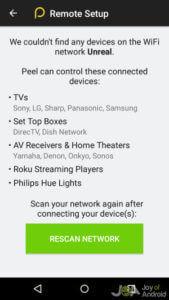
그러나 편리하고 유용하지만 Peel TV Guide에는 여전히 너무 많은 광고와 같이 사용자가 제거하기를 원하는 단점이 있습니다. 시스템에서 Peel Smart Remote 앱을 제거하는 방법은 다음과 같습니다.
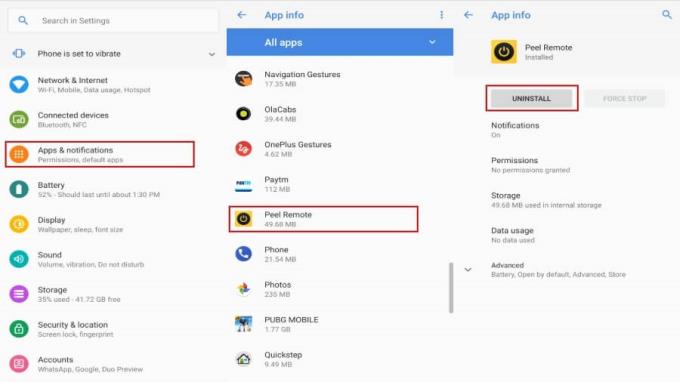
Peel TV Guide가 여전히 Android 장치에있는 경우 다음을 수행하십시오.
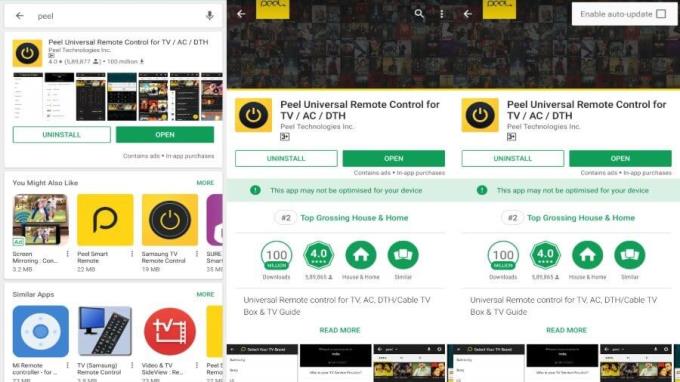
Peel TV Guide 가 마음에 들지 않으면 모바일에서 다음과 같은 리모컨 응용 프로그램 옵션을 참조 할 수 있습니다.
기사가 당신에게 도움이되기를 바랍니다.
고가의 삼성 갤럭시가 시중에 나와 있는 다른 휴대폰과 똑같을 필요는 없습니다. 몇 가지만 수정하면 더욱 개성 있고, 스타일리시하며, 독특하게 만들 수 있습니다.
그들은 iOS에 지루함을 느껴 결국 삼성폰으로 바꿨고, 그 결정에 대해 전혀 후회하지 않습니다.
브라우저의 Apple 계정 웹 인터페이스를 통해 개인 정보 확인, 설정 변경, 구독 관리 등의 작업을 할 수 있습니다. 하지만 여러 가지 이유로 로그인할 수 없는 경우가 있습니다.
iPhone에서 DNS를 변경하거나 Android에서 DNS를 변경하면 안정적인 연결을 유지하고, 네트워크 연결 속도를 높이고, 차단된 웹사이트에 접속하는 데 도움이 됩니다.
내 위치 찾기 기능이 부정확하거나 신뢰할 수 없게 되면, 가장 필요할 때 정확도를 높이기 위해 몇 가지 조정을 적용하세요.
많은 사람들은 휴대폰의 가장 성능이 떨어지는 카메라가 창의적인 사진 촬영을 위한 비밀 무기가 될 줄은 전혀 예상하지 못했습니다.
근거리 무선 통신(NFC)은 일반적으로 몇 센티미터 이내로 서로 가까운 거리에 있는 장치 간에 데이터를 교환할 수 있는 무선 기술입니다.
Apple은 저전력 모드와 함께 작동하는 적응형 전원 기능을 선보였습니다. 두 기능 모두 iPhone 배터리 사용 시간을 늘려주지만, 작동 방식은 매우 다릅니다.
자동 클릭 애플리케이션을 사용하면 게임을 하거나, 애플리케이션이나 기기에서 사용 가능한 작업을 할 때 별다른 작업을 하지 않아도 됩니다.
사용자의 요구 사항에 따라 기존 Android 기기에서 Pixel의 독점 기능 세트가 실행될 가능성이 높습니다.
이 문제를 해결하려면 꼭 좋아하는 사진이나 앱을 삭제해야 하는 것은 아닙니다. One UI에는 공간을 쉽게 확보할 수 있는 몇 가지 옵션이 포함되어 있습니다.
우리 대부분은 스마트폰 충전 포트를 배터리 수명 유지에만 사용하는 것처럼 생각합니다. 하지만 그 작은 포트는 생각보다 훨씬 더 강력합니다.
효과가 없는 일반적인 팁에 지쳤다면, 조용히 사진 촬영 방식을 변화시켜 온 몇 가지 팁을 소개합니다.
새 스마트폰을 찾고 있다면 가장 먼저 눈에 띄는 것은 바로 사양서입니다. 성능, 배터리 수명, 디스플레이 품질에 대한 정보가 가득 담겨 있습니다.
다른 출처에서 iPhone에 애플리케이션을 설치할 경우, 해당 애플리케이션이 신뢰할 수 있는지 수동으로 확인해야 합니다. 그러면 해당 애플리케이션이 iPhone에 설치되어 사용할 수 있습니다.












